Kako odpreti urejevalnik registra v sistemu Windows
Kaj je treba vedeti
- Z desno tipko miške kliknite ali tapnite in pridržite Začni gumb in izberite teci. Vrsta regedit nato pritisnite na Vnesite ključ. Odpre se urejevalnik registra.
- Naučite se varno dodajanje, spreminjanje ali brisanje registrskih ključev in vrednosti. Spremenite samo področja registra, ki jih morate spremeniti.
- Dobro je, da varnostno kopirajte register preden ga uredite.
Vse ročne spremembe v Windows register se pojavljajo v urejevalniku registra, orodju, vključenem v vse različice sistema Windows. Urejevalnik registra vam omogoča ogled, ustvarjanje in spreminjanje registrski ključi in registrske vrednosti ki sestavljajo celoten register Windows. V večini različic operacijskega sistema Windows ni bližnjice do orodja, zato je najboljši način, da ga odprete tako, da ga izvedete iz ukazna vrstica.
0:31
Kako odpreti urejevalnik registra
Dostopite do urejevalnika registra po tem postopku:
-
V sistemu Windows 11, Windows 10 ali Windows 8.1 z desno tipko miške kliknite ali tapnite in pridržite gumb Start in nato izberite
teci. Pred operacijskim sistemom Windows 8.1 je pogovorno okno Zaženi najlažje dostopno na zaslonu z aplikacijami.
V sistemu Windows 7 ali Windows Vista izberite Začni.
V operacijskem sistemu Windows XP izberite Začni in potem teci.
Eden od hitrih načinov, kako lahko odprete pogovorno okno Zaženi v kateri koli od teh različic sistema Windows, je uporaba bližnjice na tipkovnici Win + R.
-
V iskalno polje ali Runwindow vnesite naslednje, nato Vnesite:
regedit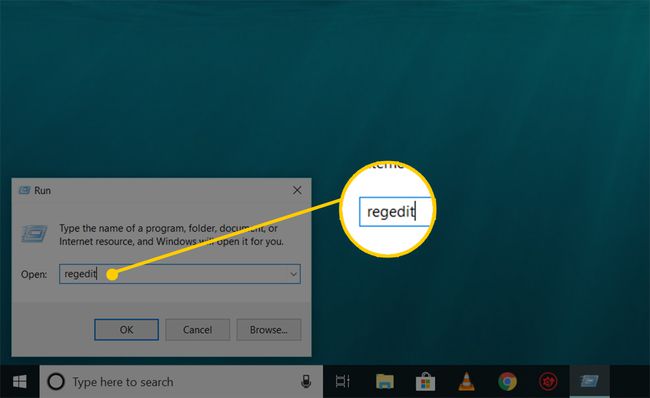
Glede na vašo različico sistema Windows in kako je konfigurirana, boste morda videli pogovorno okno Nadzor uporabniškega računa, kjer boste morali potrditi, da želite odpreti urejevalnik registra.
-
Odpre se urejevalnik registra.

Če ste urejevalnik registra že uporabljali, se bo odprl na isti lokaciji, kjer ste delali zadnjič. Če se to zgodi in ne želite delati s ključi ali vrednostmi na tej lokaciji, nadaljujte z minimiziranjem registrskih ključev, dokler ne dosežete najvišje ravni in naštejte različne registrski panjevi.
Registrske ključe lahko pomanjšate ali razširite tako, da izberete majhno > ikono poleg tipke. V operacijskem sistemu Windows XP je + namesto tega se uporablja ikona.
Zdaj lahko naredite vse spremembe, ki jih morate narediti v registru, česar verjetno ne bi smeli storiti, razen če niste seznanjeni s tem, kako varno dodajanje, spreminjanje ali brisanje registrskih ključev in vrednosti. Prepričajte se, da karkoli že počnete, vplivate samo na ozka področja registra, ki jih nameravate.
Glede na pomen registra na vašem računalniku z operacijskim sistemom Windows vam toplo priporočamo varnostno kopirajte register, bodisi celotno stvar ali celo samo področja, na katerih delate, preden kar koli storite.
Več pomoči z urejevalnikom registra
Pomembno je vedeti, kako obnovite register okna pred uporabo urejevalnika registra. To vam omogoča, da dodate a REG varnostno kopiranje datoteke v register, če bi šlo med urejanjem kaj narobe.
Čeprav je urejevalnik registra odprt in pripravljen za uporabo, ni vedno pametno spreminjati sami, ročno, še posebej, če vam to lahko naredi program ali samodejna storitev. Če na primer uporabljate urejevalnik registra za čiščenje preostalih ali neželenih vnosov v registru, tega ne bi smeli storiti sami, razen če ste zelo prepričan da veš kaj delaš. Namesto tega uporabite a brezplačen čistilec registra če želite samodejno počistiti običajno neželeno vsebino registra.
Enako regedit ukaz se lahko izvede iz ukazni poziv. Po odpiranje ukaznega poziva, samo vnesite ukaz in pritisnite Vnesite.
Čeprav bi morala biti okoliščina redka, je še en način za zagon tega orodja Upravitelj opravil. Če želite to narediti, odprite upravitelja opravil Ctrl+Shift+Esc, Pojdi do mapa > Zaženi novo nalogo, in tip regedit, ki mu sledi v redu.
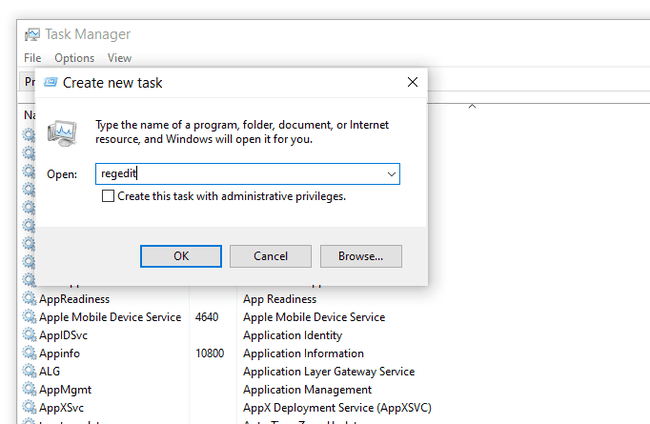
Lahko ga odprete tako, če ne morete dostopati do standardnega pogovornega okna Zaženi, kot je opisano v 1. koraku zgoraj, ali če se Raziskovalec ali ukazni poziv iz nekega razloga ne odpreta.
Če pogosto odpirate to orodje, lahko na namizju ustvarite bližnjico urejevalnika registra. Z desno tipko miške kliknite namizje, pojdite na Novo > Bližnjica, tip regeditin pritisnite Naslednji in potem Končaj. V nekaterih različicah sistema Windows lahko bližnjico povlečete v opravilno vrstico za še hitrejši dostop.
Odpiranje oddaljenega registra Windows je nekoliko drugačen od postopka od zgoraj opisanega za lokalni register. Ko odprete navadno okno urejevalnika registra, je na voljo dodaten korak za iskanje oddaljenega registra.
